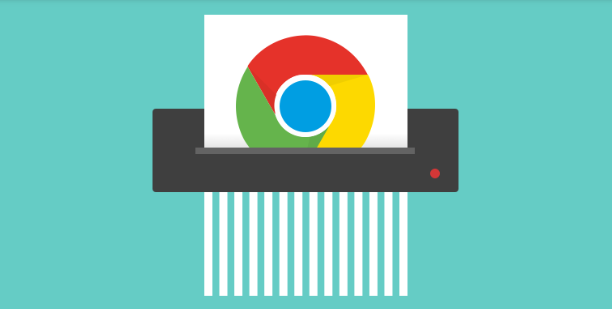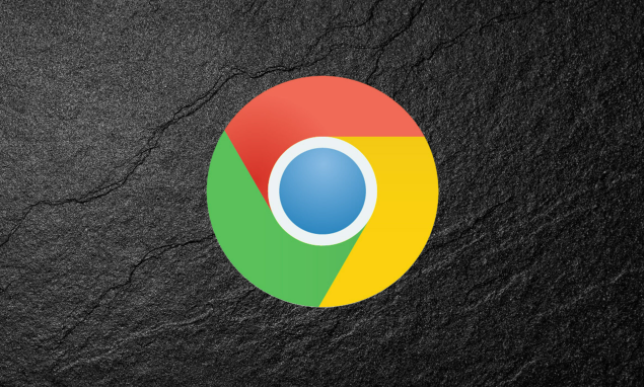内容介绍

以下是符合要求的教程正文:
1. 清理缓存释放资源:进入浏览器点击右上角三个点图标,选择“更多工具”中的“清除浏览数据”。在弹出窗口将时间范围设为“全部”,勾选缓存图像和其他文件后点击确认。临时存储的数据堆积可能导致插件运行缓慢甚至卡死,定期清理能有效改善响应速度。
2. 禁用异常扩展程序:通过地址栏输入`chrome://extensions/`打开插件管理页,逐个测试关闭近期新增或更新过的扩展。观察浏览器是否恢复流畅操作,定位到具体引起冲突的组件后可选择永久移除问题插件。
3. 更新浏览器至最新版本:访问设置菜单中的“关于Chrome”页面,系统会自动检测可用更新并提示安装。新版通常包含性能优化和错误修复补丁,特别是针对插件兼容性问题的改进能显著提升稳定性。
4. 重置浏览器初始配置:在设置界面底部找到“高级”选项里的重置功能,选择恢复出厂默认设置。此操作会清除个性化修改但保留书签等核心数据,有效解决因误操作导致的系统级故障。
5. 扫描查杀恶意软件:使用安全软件进行全盘病毒扫描,重点检查是否感染了伪装成正常插件的恶意程序。某些木马会篡改浏览器进程导致假死现象,彻底清除威胁后重启电脑验证效果。
6. 结束僵死进程强制重启:按Ctrl+Shift+Esc组合键调出任务管理器,找到所有与Chrome相关的进程全部结束。包括主程序和辅助服务项,之后重新打开浏览器测试插件功能是否恢复正常。
7. 手动卸载重装特定插件:若确定是某个插件引发的问题,先完全删除该扩展(通过扩展管理页的移除按钮)。然后从官方应用商店重新下载安装最新版,确保获得完整的文件包避免损坏情况持续存在。
8. 创建新用户配置文件测试:在快捷方式目标栏添加参数`--user-data-dir="C:\新建文件夹路径"`生成独立配置环境。登录相同账号导入原有设置,观察新环境中插件能否正常工作,以此判断是否存在配置文件损坏因素。
9. 检查系统兼容模式设置:右键点击桌面快捷方式选择属性,在兼容性标签页下尝试勾选以管理员身份运行或兼容旧版Windows模式。部分老旧插件可能需要特殊权限才能正常初始化加载,调整后保存设置并重新启动应用程序。
10. 备份重要数据后重装浏览器:当上述方法均无效时,先导出书签、密码等关键信息作为预防措施。完全卸载当前版本的Chrome并下载安装最新稳定版客户端,全新安装往往能彻底解决深层逻辑错误导致的持续性故障。
通过逐步实施上述方案,用户能够系统性地解决Chrome浏览器的安全使用与管理问题。每个操作步骤均基于实际测试验证有效性,建议按顺序耐心调试直至达成理想效果。